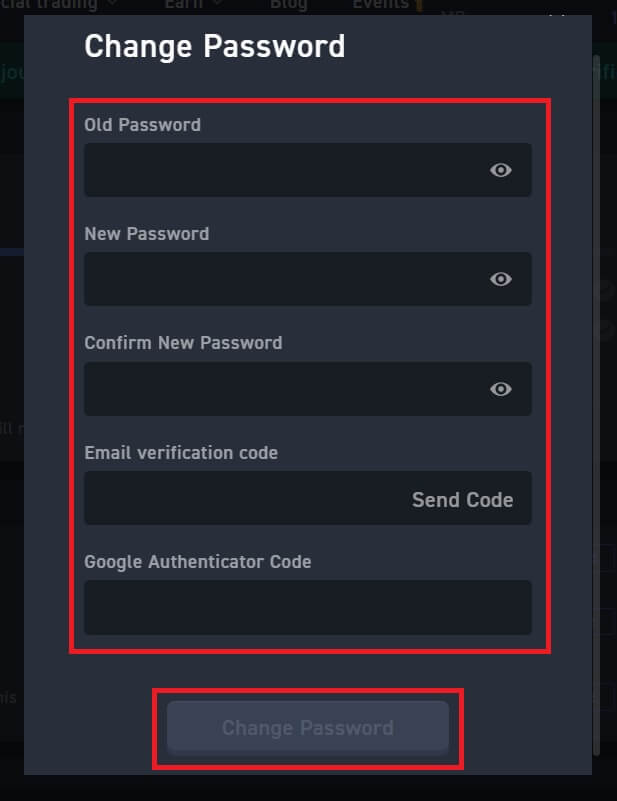Hoe om rekening op WOO X oop te maak
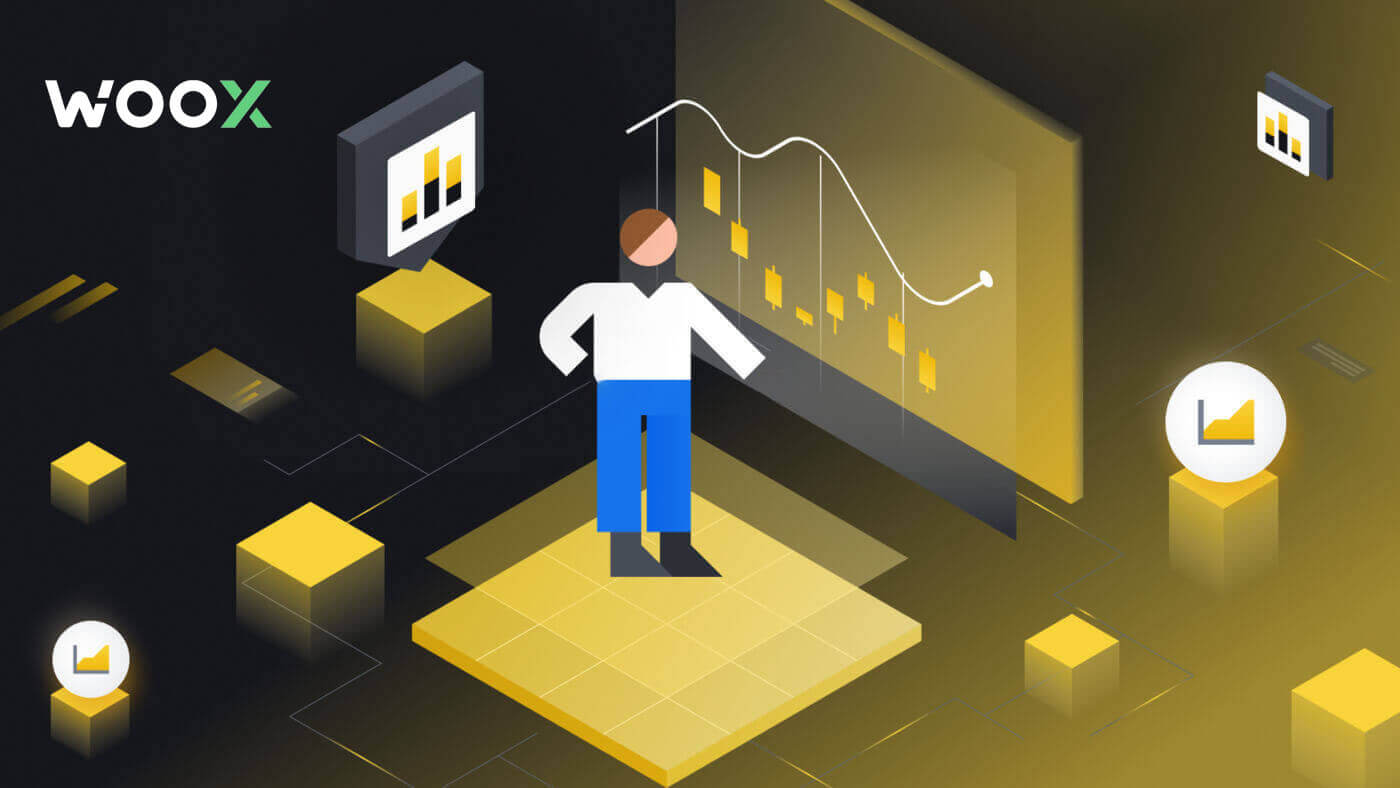
Hoe om 'n WOO X-rekening met e-pos oop te maak
1. Gaan na die WOO X-webwerf en klik op [ BEGIN ].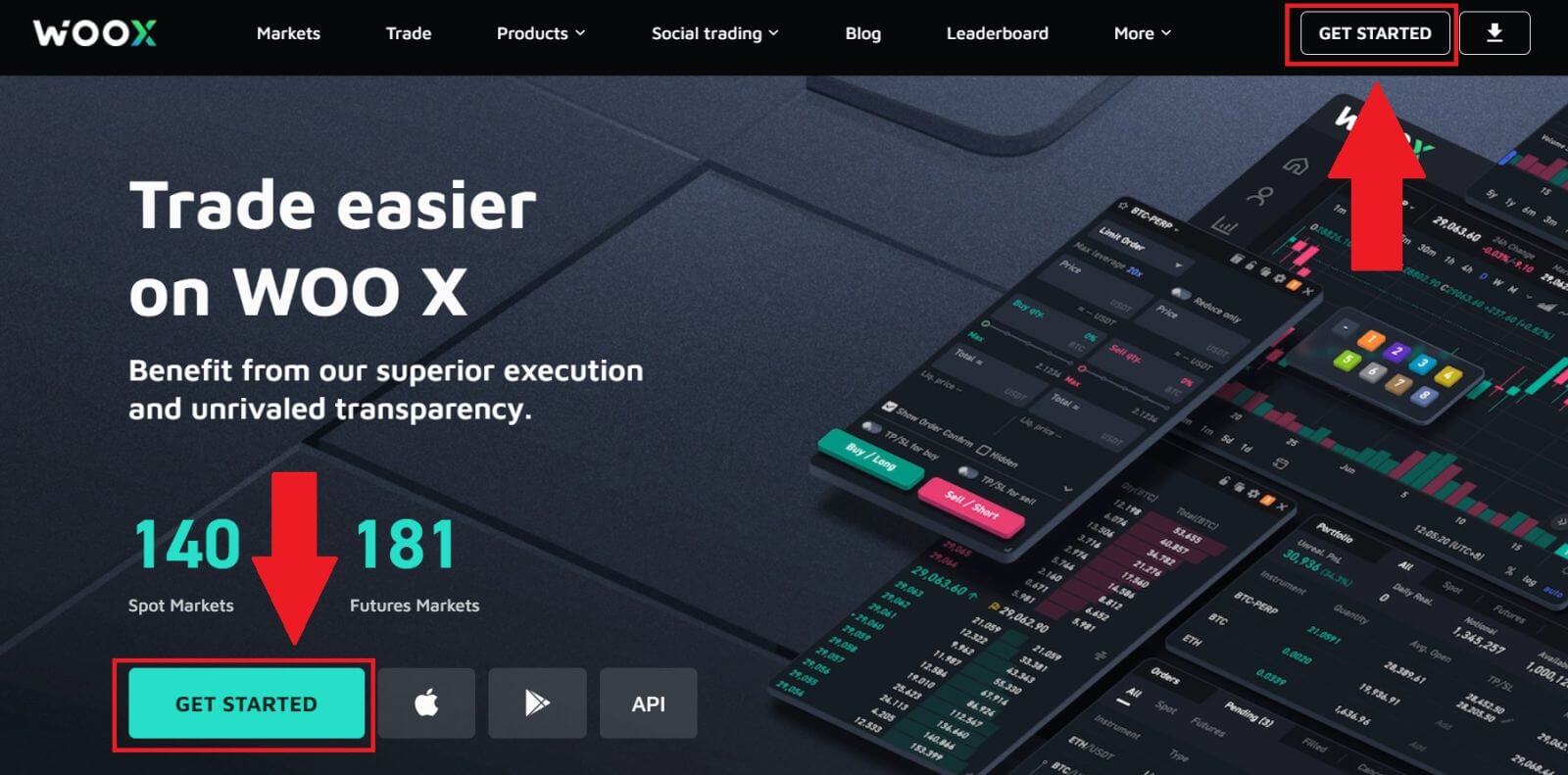
2. Voer jou [E-pos] in en skep jou veilige wagwoord. Merk die blokkie en klik dan op [Registreer].
Let wel:
- Die 9-20 karakter wagwoord.
- Ten minste 1 nommer.
- Ten minste 1 hoofletter.
- Ten minste 1 spesiale karakter (voorstel).
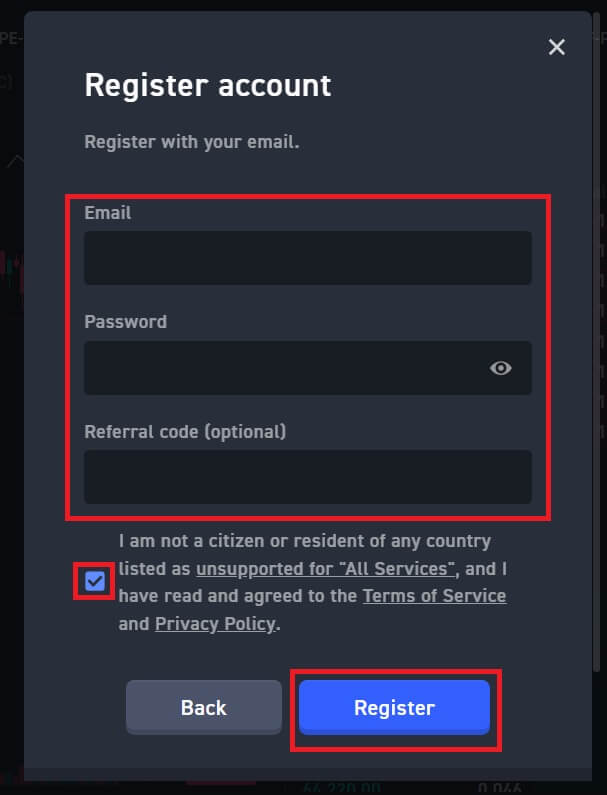
3. Jy sal 'n 6-syfer-verifikasiekode in jou e-pos ontvang. Voer die kode binne 10 minute in en klik [Verifieer] .
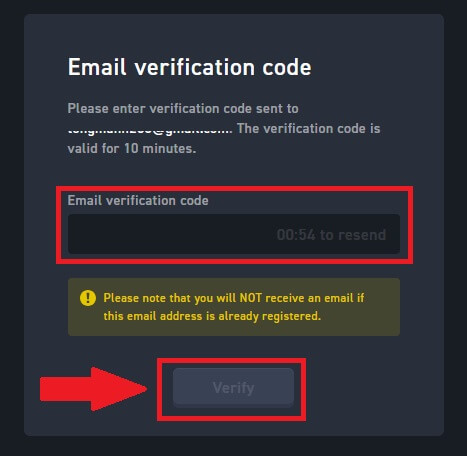
4. Baie geluk, jy het 'n rekening suksesvol op WOO X geregistreer deur jou e-posadres te gebruik.
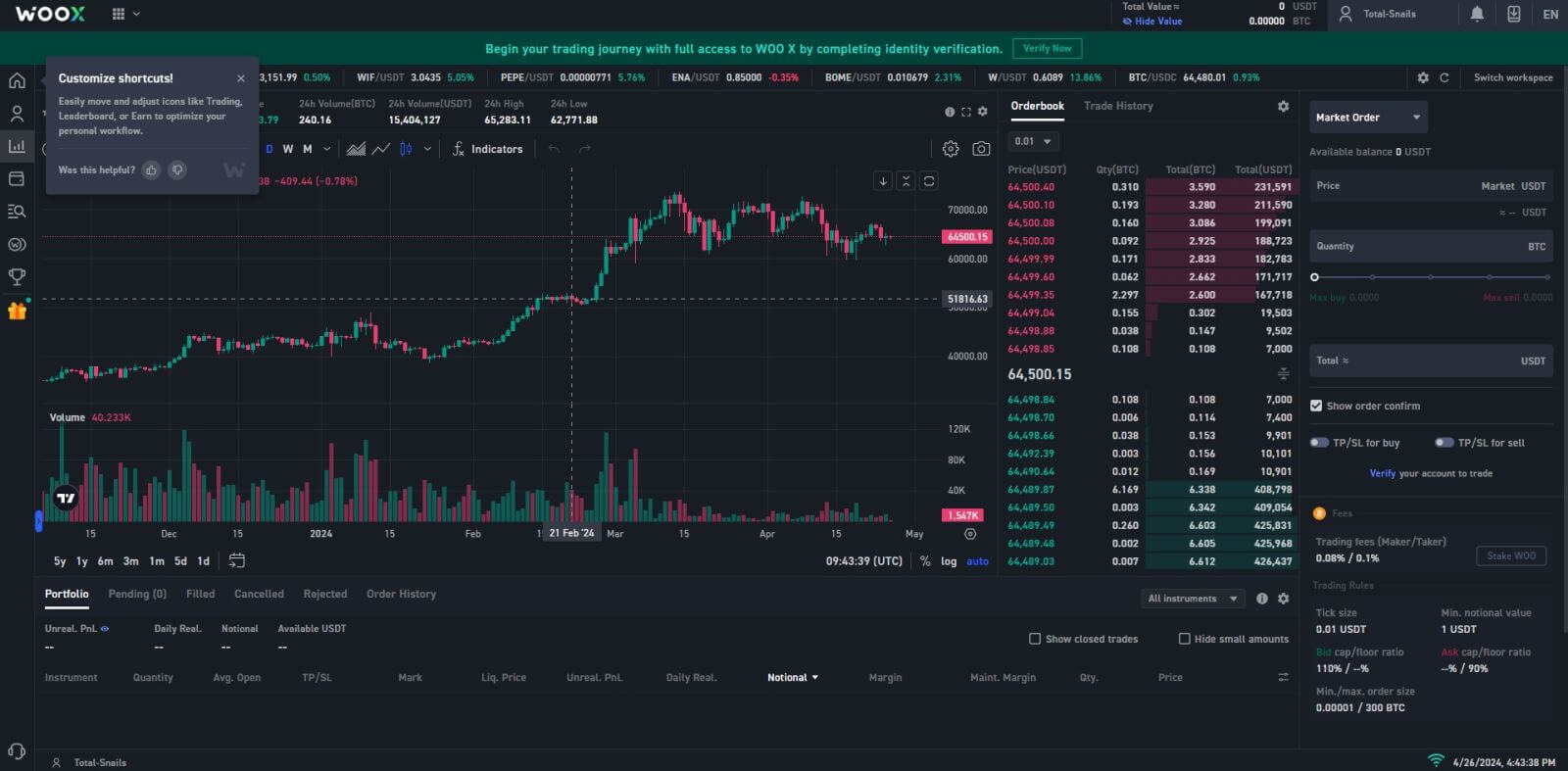
Hoe om 'n WOO X-rekening met Google oop te maak
1. Gaan na die WOO X-webwerf en klik op [ BEGIN ].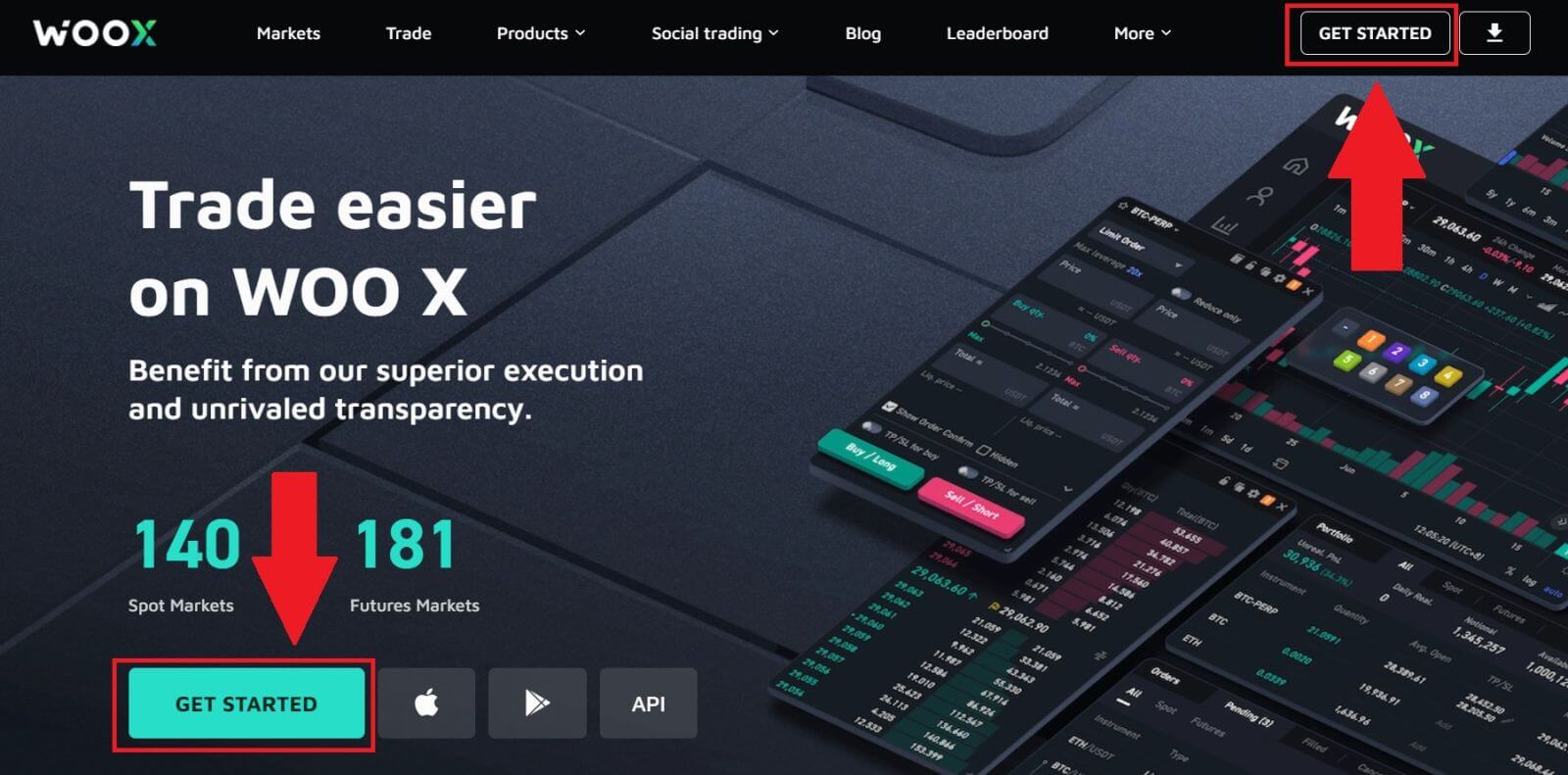
2. Klik op die [ Google ]-knoppie.
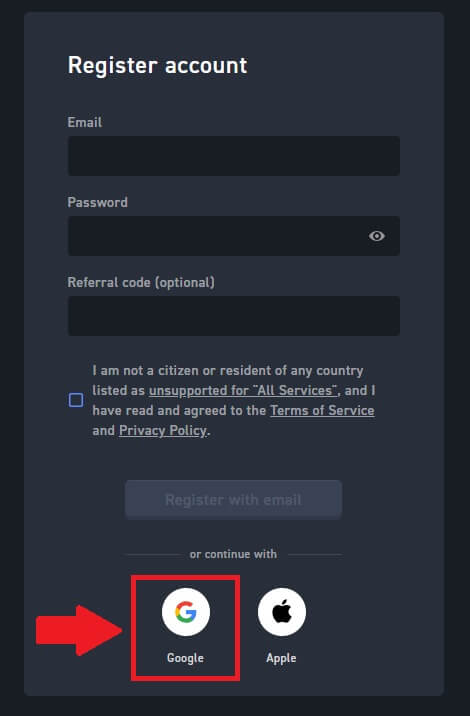
3. 'n Aantekenvenster sal oopgemaak word, waar jy jou e-posadres moet invoer en op [Volgende] moet klik.
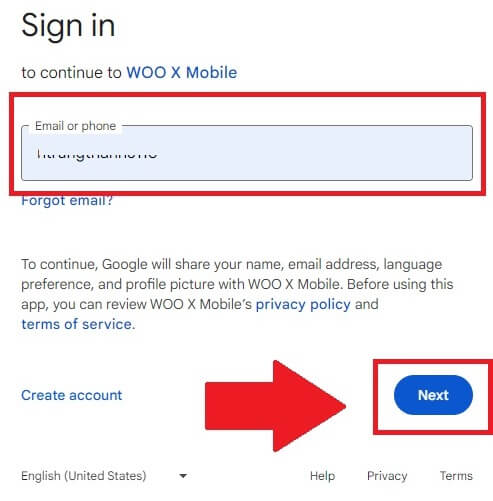
4. Voer dan die wagwoord vir jou Google-rekening in en klik [Volgende] .
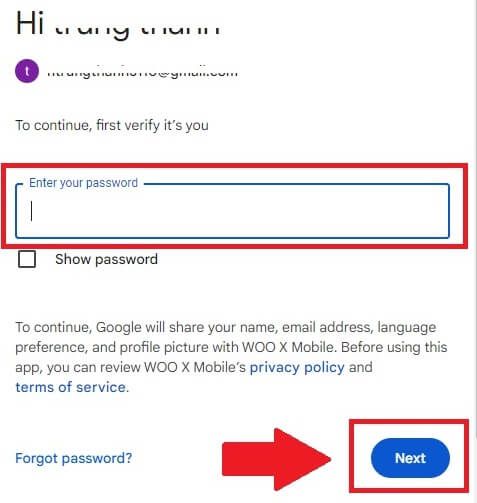
5. Klik op [Gaan voort] om aanmelding met jou Google-rekening te bevestig.
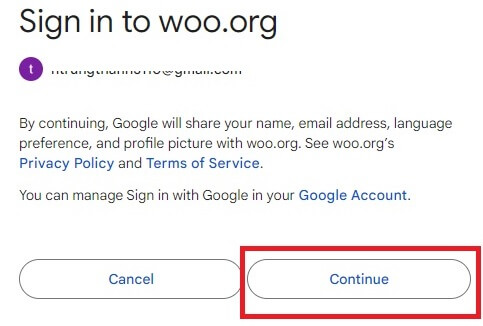
6. Merk die blokkie en klik dan op [ Register ].
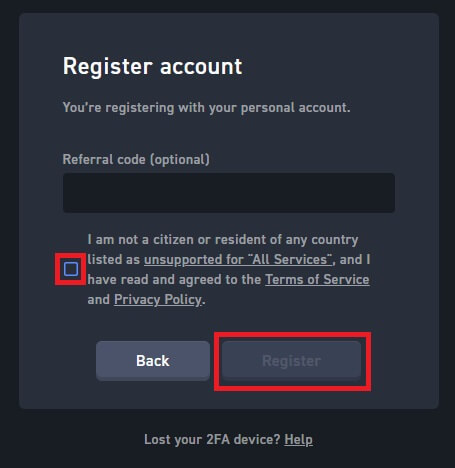
7. Baie geluk, jy het 'n rekening suksesvol op WOO X geregistreer deur jou Google-rekening te gebruik.
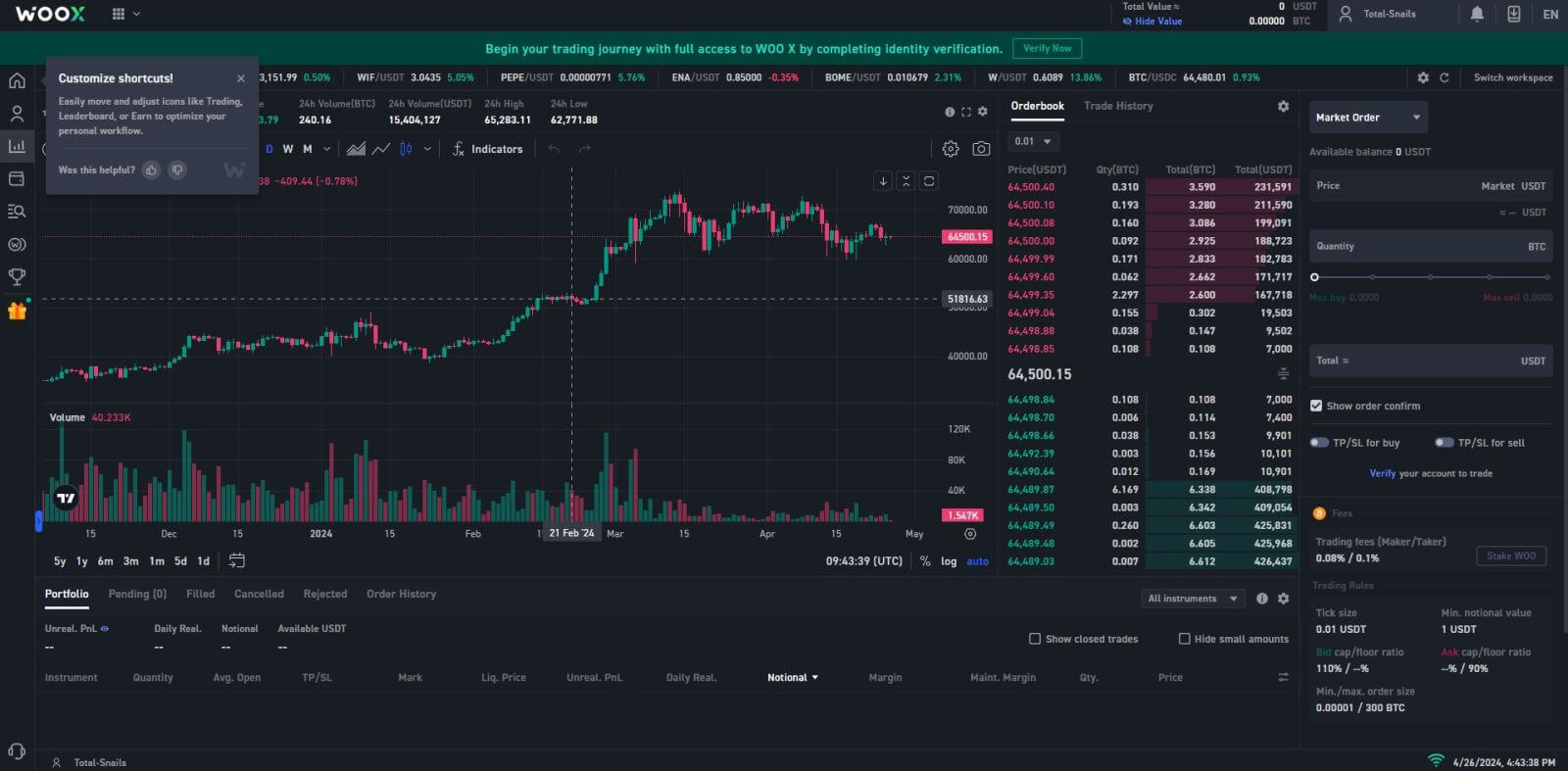
Hoe om 'n WOO X-rekening met Apple ID oop te maak
1. Gaan na die WOO X-webwerf en klik op [ BEGIN ].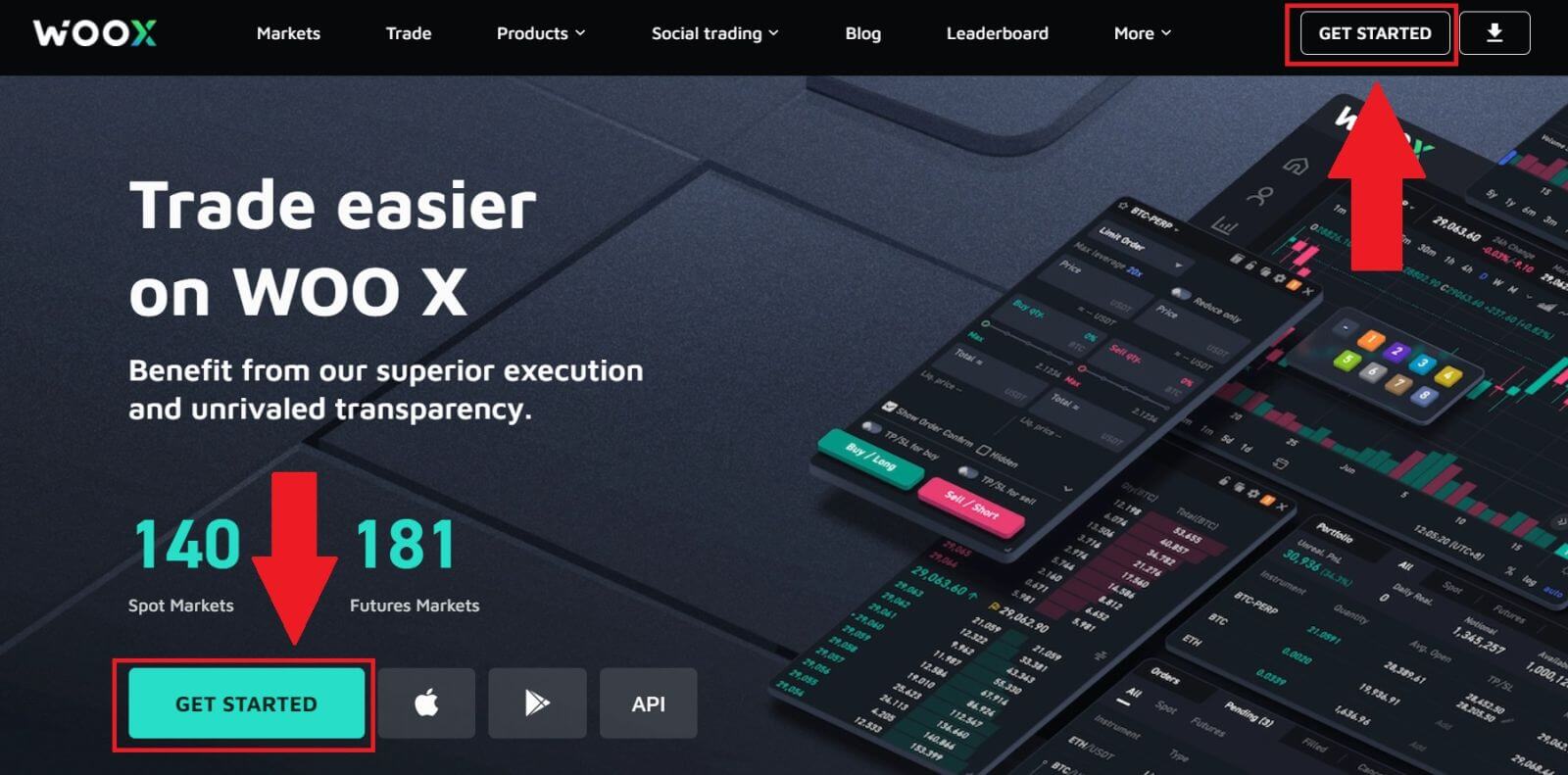
2. Klik op die [ Apple ]-knoppie.
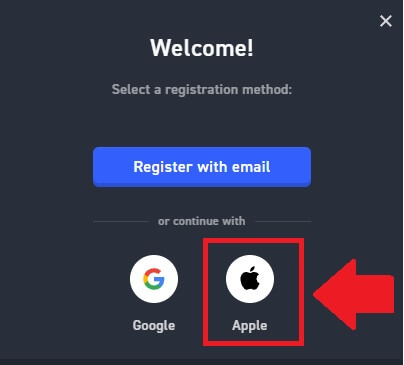
3. Voer jou Apple ID en wagwoord in om by WOO X aan te meld.
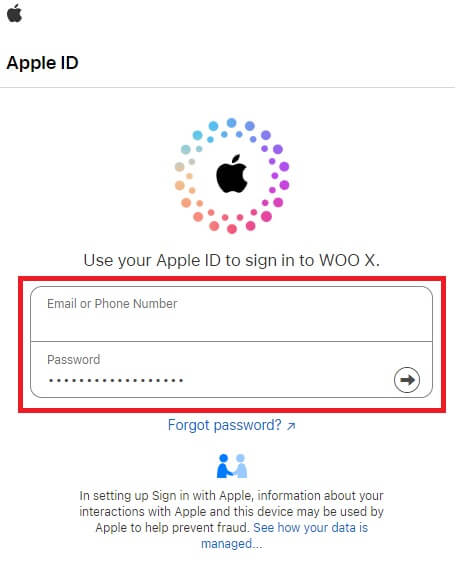
4. Merk die blokkie, en klik dan op [ Register ].
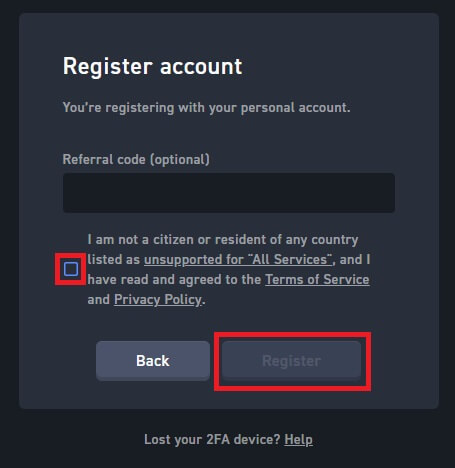
5. Baie geluk, jy het 'n rekening suksesvol op WOO X geregistreer deur jou Apple-rekening te gebruik. 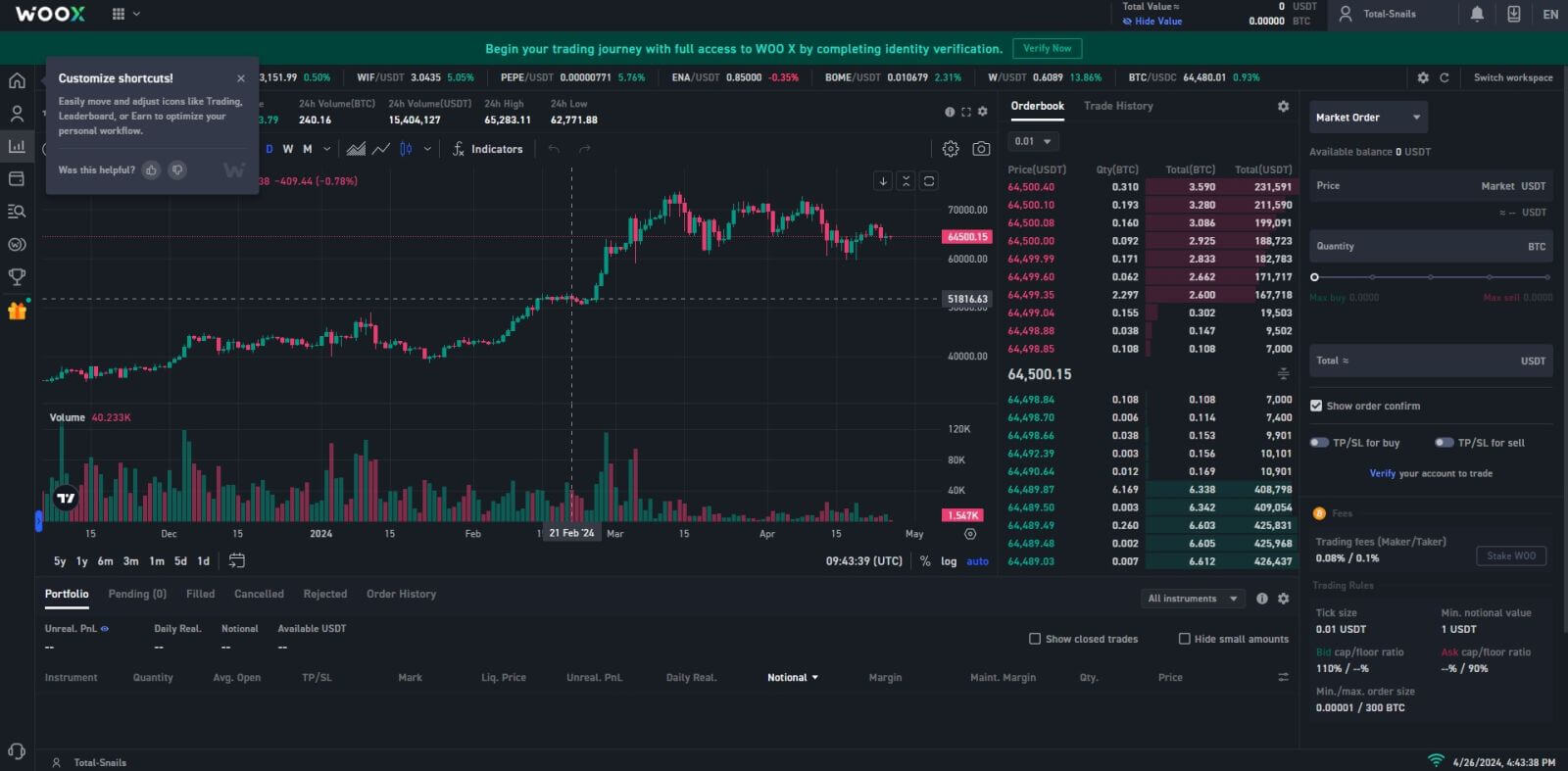
Hoe om 'n WOO X-rekening op die WOO X-toepassing oop te maak
1. Jy moet die WOO X-toepassing vanaf die Google Play Winkel of App Store installeer om by die WOO X aan te meld.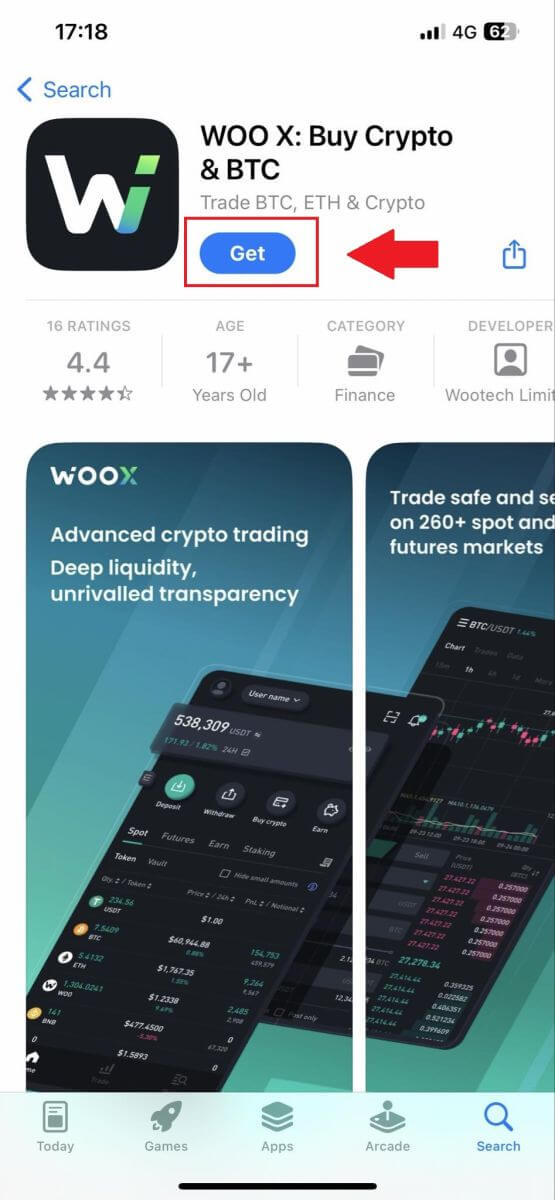
2. Maak die WOO X-toepassing oop en tik op [ Teken in ] .
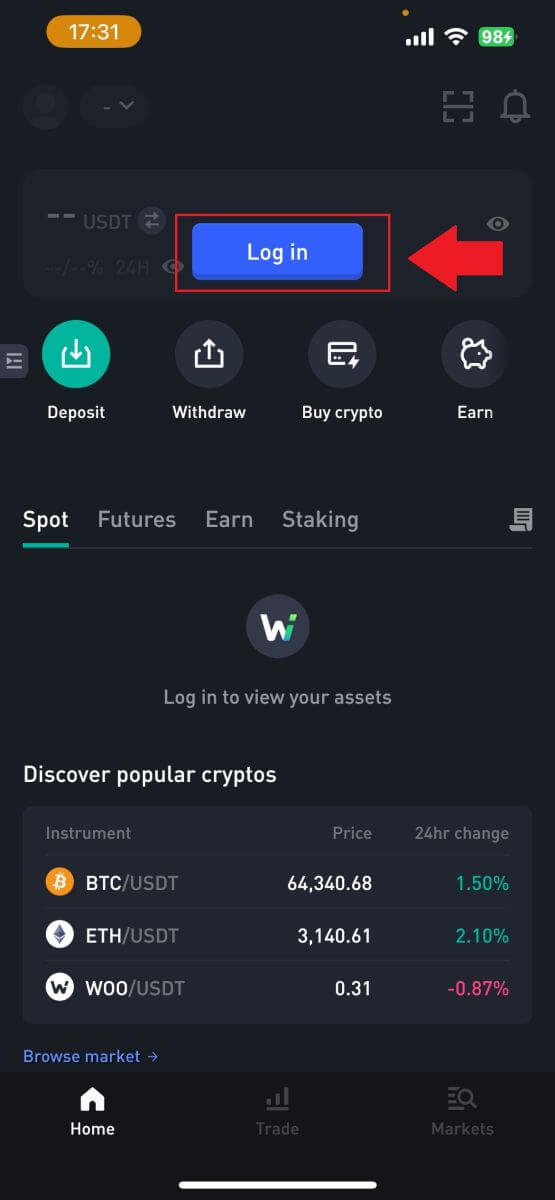
3. Klik op [ Registreer ] .
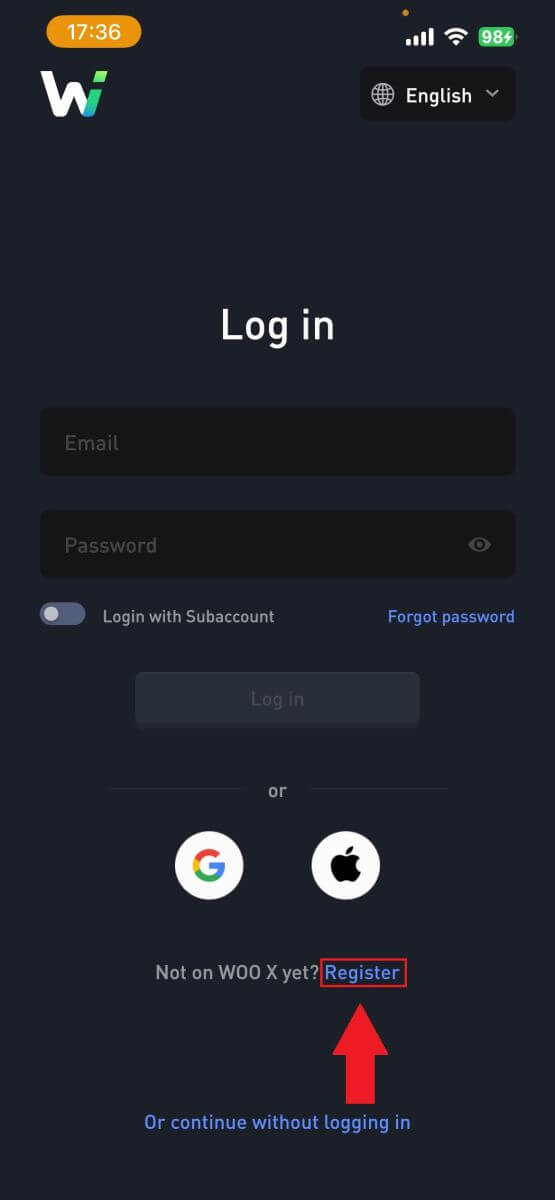
4. Druk [ Registreer met e-pos ].
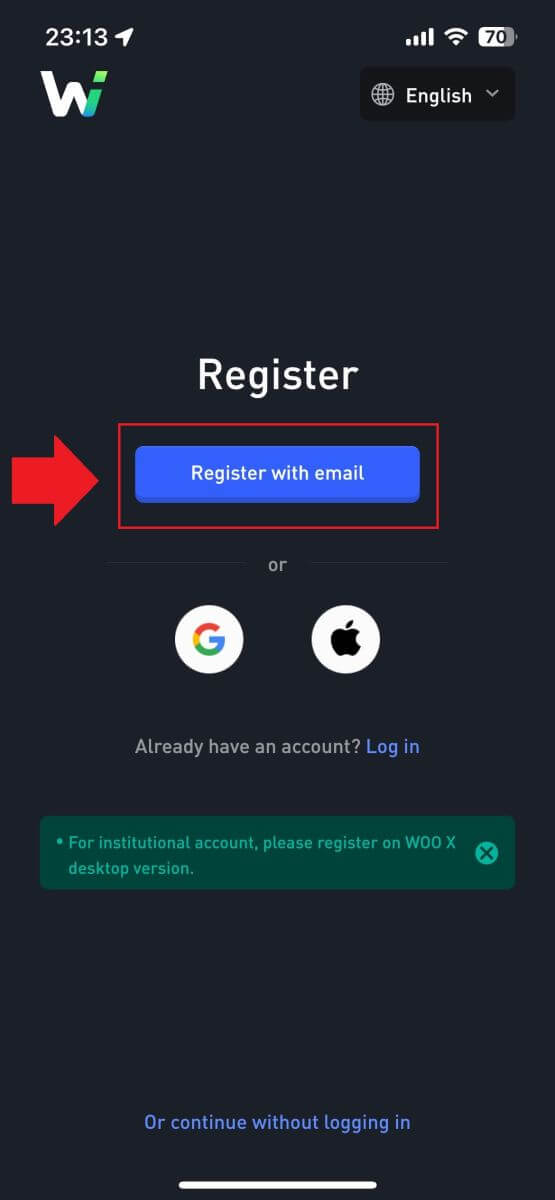
5. Voer jou [E-pos] in en skep jou veilige wagwoord. Merk die blokkie en klik dan op [ Register ].
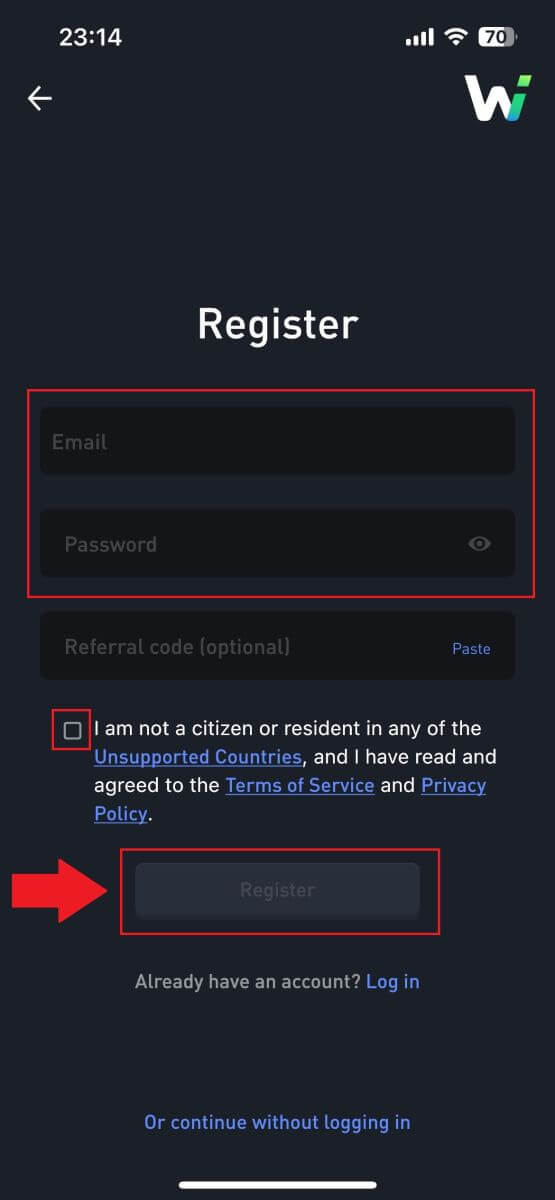
6. Jy sal 'n 6-syfer-verifikasiekode in jou e-pos ontvang. Voer die kode in om voort te gaan en tik op [Verifieer].
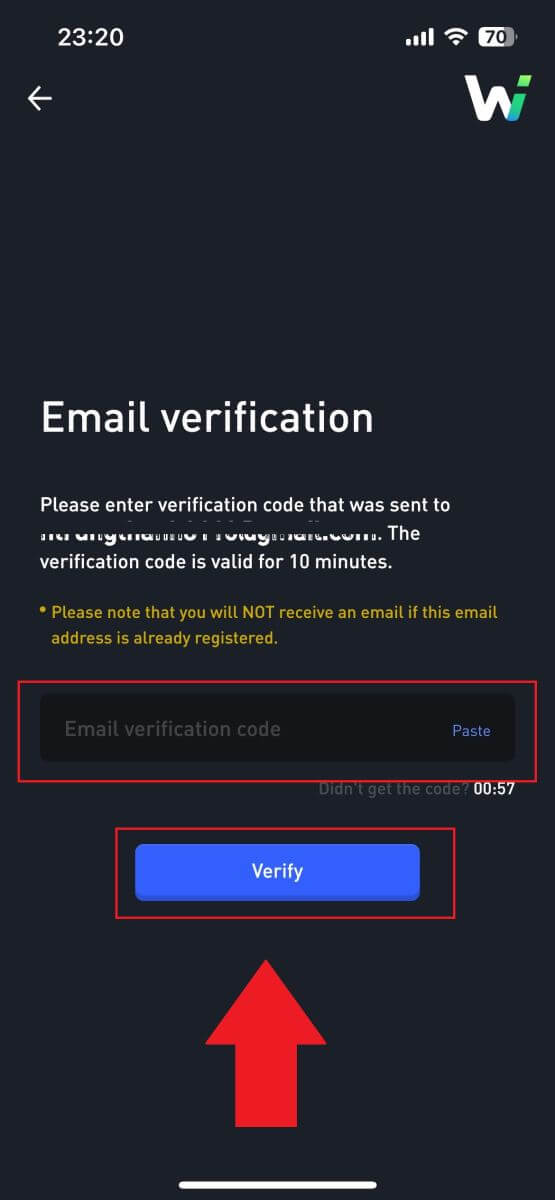 7. Baie geluk, jy het met jou e-pos 'n rekening suksesvol op die WOO X-toepassing geregistreer.
7. Baie geluk, jy het met jou e-pos 'n rekening suksesvol op die WOO X-toepassing geregistreer.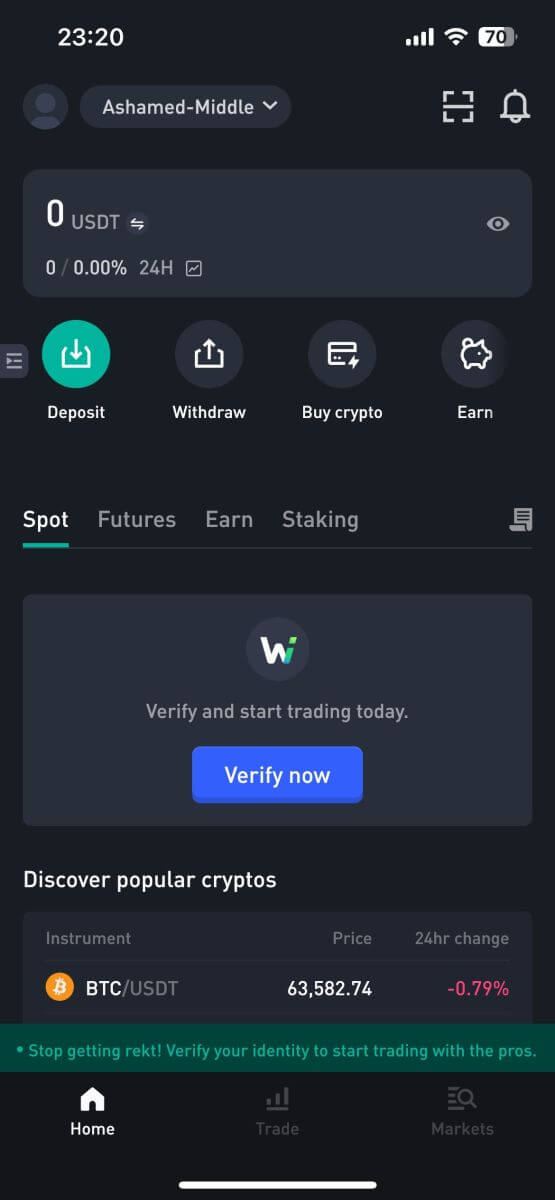
Gereelde Vrae (Gereelde Vrae)
Waarom kan ek nie e-posse van WOO X ontvang nie?
As jy nie e-posse ontvang wat van WOO X af gestuur is nie, volg asseblief die instruksies hieronder om jou e-pos se instellings na te gaan:Is jy aangemeld by die e-posadres wat by jou WOO X-rekening geregistreer is? Soms word jy dalk by jou e-pos op jou toestel afgemeld en kan jy dus nie WOO X-e-posse sien nie. Meld asseblief aan en verfris.
Het jy die strooiposvouer van jou e-pos nagegaan? As jy vind dat jou e-posdiensverskaffer WOO X-e-posse in jou strooiposlêer stoot, kan jy dit as "veilig" merk deur WOO X-e-posadresse op witlys te plaas. Jy kan verwys na Hoe om WOO X-e-posse te witlys om dit op te stel.
Is die funksionaliteit van jou e-poskliënt of diensverskaffer normaal? Om seker te maak dat jou firewall of antivirusprogram nie 'n sekuriteitskonflik veroorsaak nie, kan jy die e-posbedienerinstellings verifieer.
Is jou inkassie propvol e-posse? Jy sal nie e-posse kan stuur of ontvang as jy die limiet bereik het nie. Om plek te maak vir nuwe e-posse, kan jy van die ouer e-posse verwyder.
Registreer met algemene e-posadresse soos Gmail, Outlook, ens., indien enigsins moontlik.
Hoe om my e-pos op WOO X te verander?
1. Meld aan by jou WOO X-rekening en klik op jou profiel en kies [My rekening] .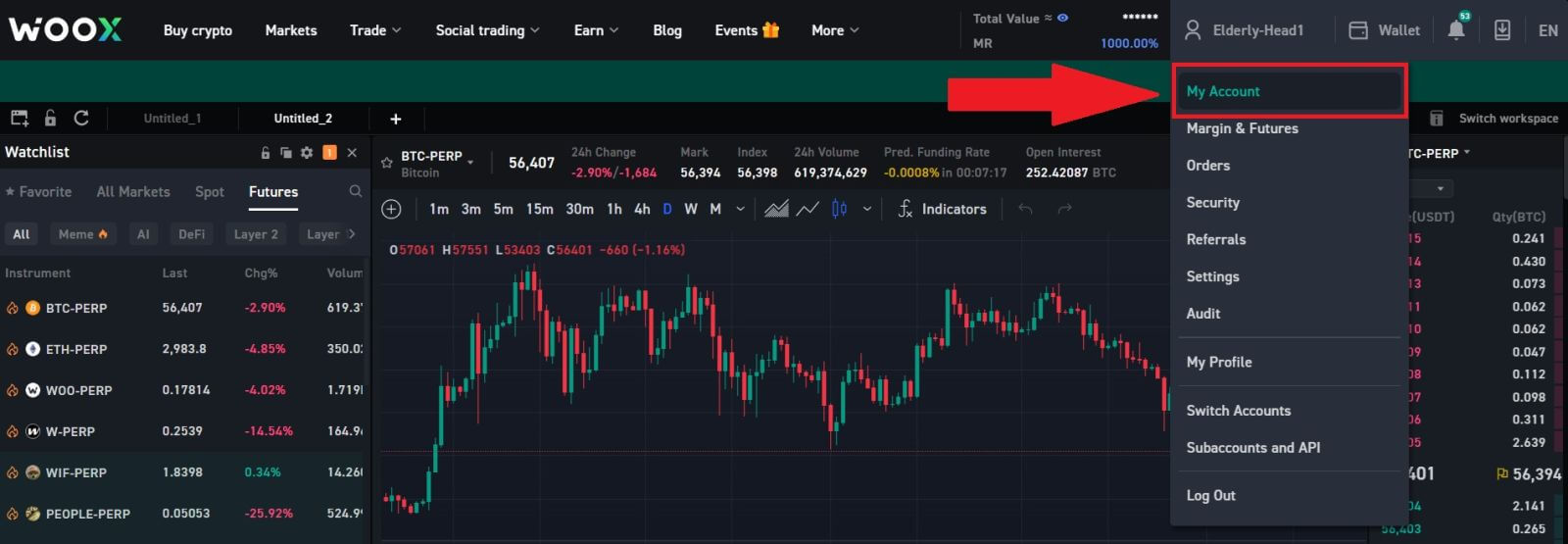
2. Op die eerste bladsy, klik op [pen-ikoon] langs jou huidige e-pos om na die nuwe een te verander.
Let wel: 2FA moet opgestel word voordat jy jou e-pos verander.
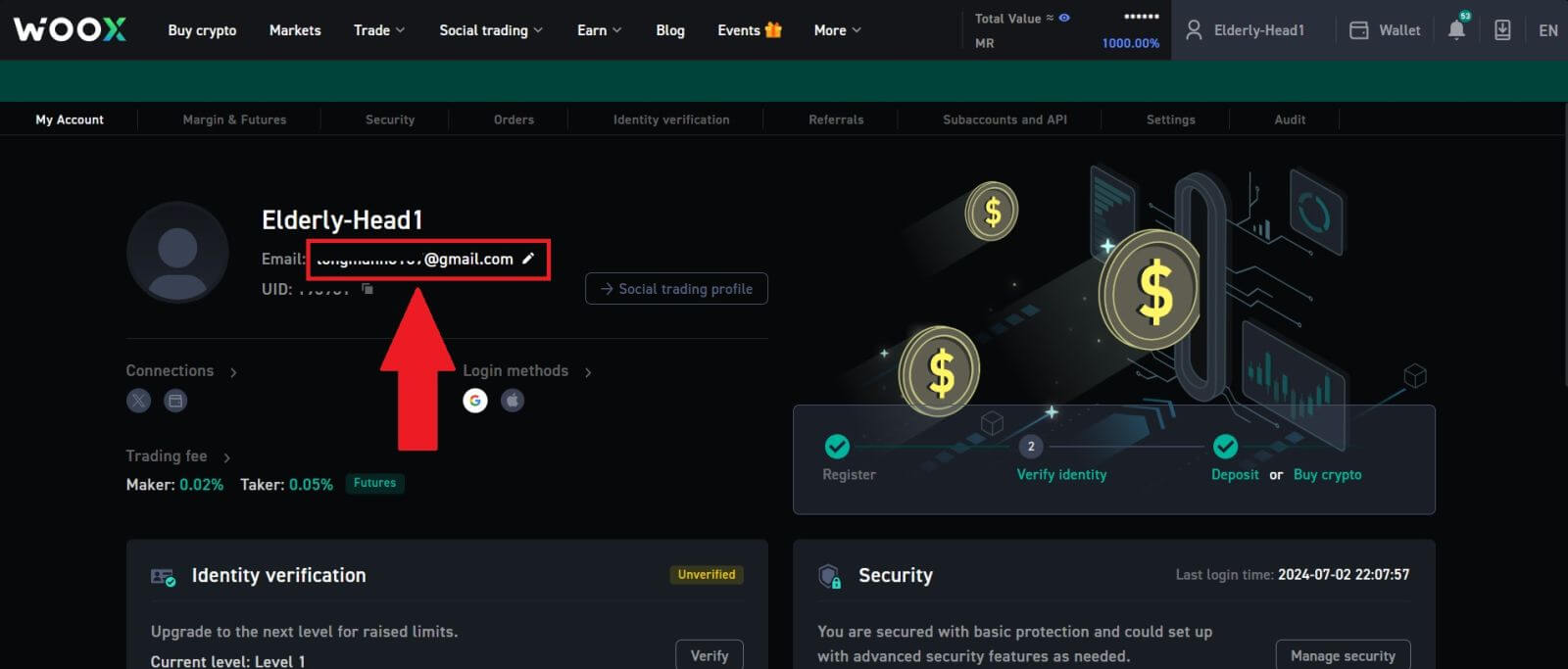
3. Klik [Bevestig] om die proses voort te sit.
Let wel: Onttrekkings sal nie beskikbaar wees vir 24 uur nadat jy hierdie verandering gemaak het nie.
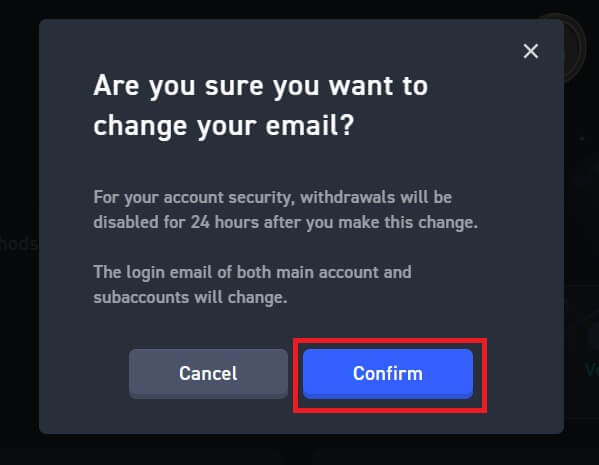
4. Volg die stappe om jou huidige en nuwe e-pos te verifieer. Klik dan op [Stuur] en jy het suksesvol na jou nuwe e-pos verander.
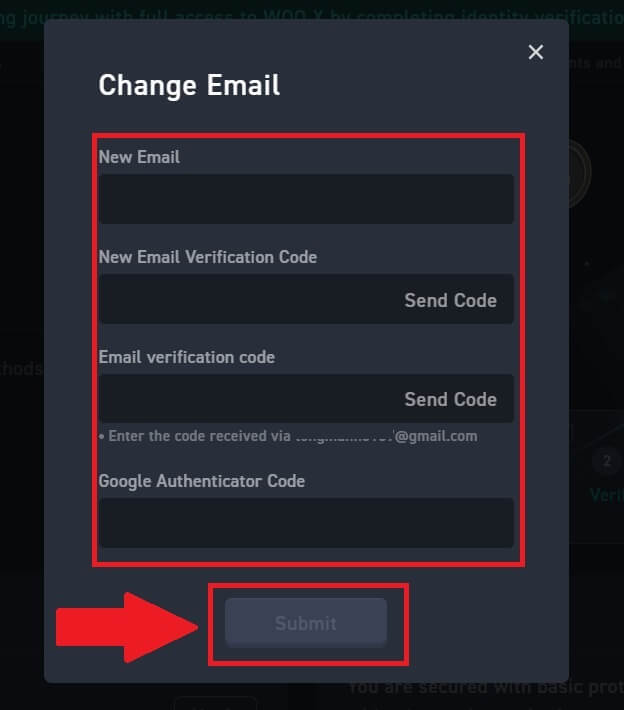
Hoe om my wagwoord op WOO X te verander?
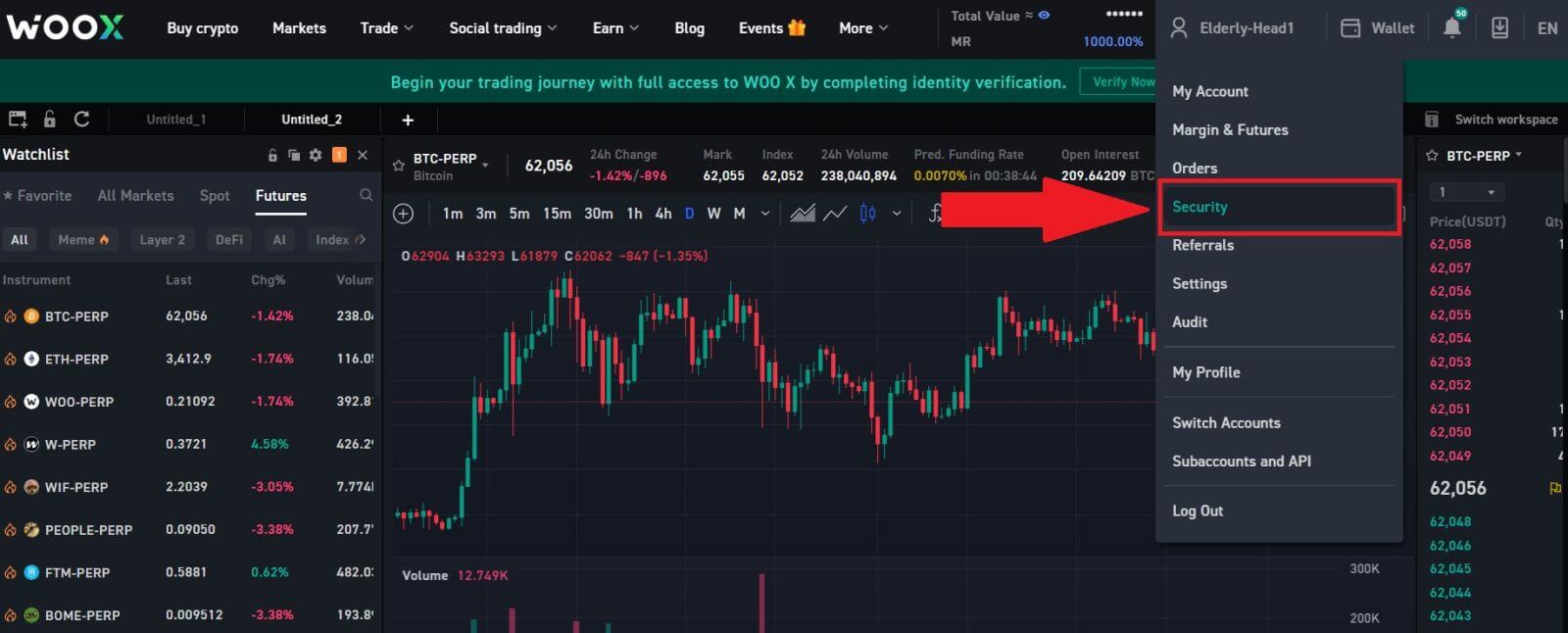
2. Op die [Login Password] afdeling, klik op [Change].
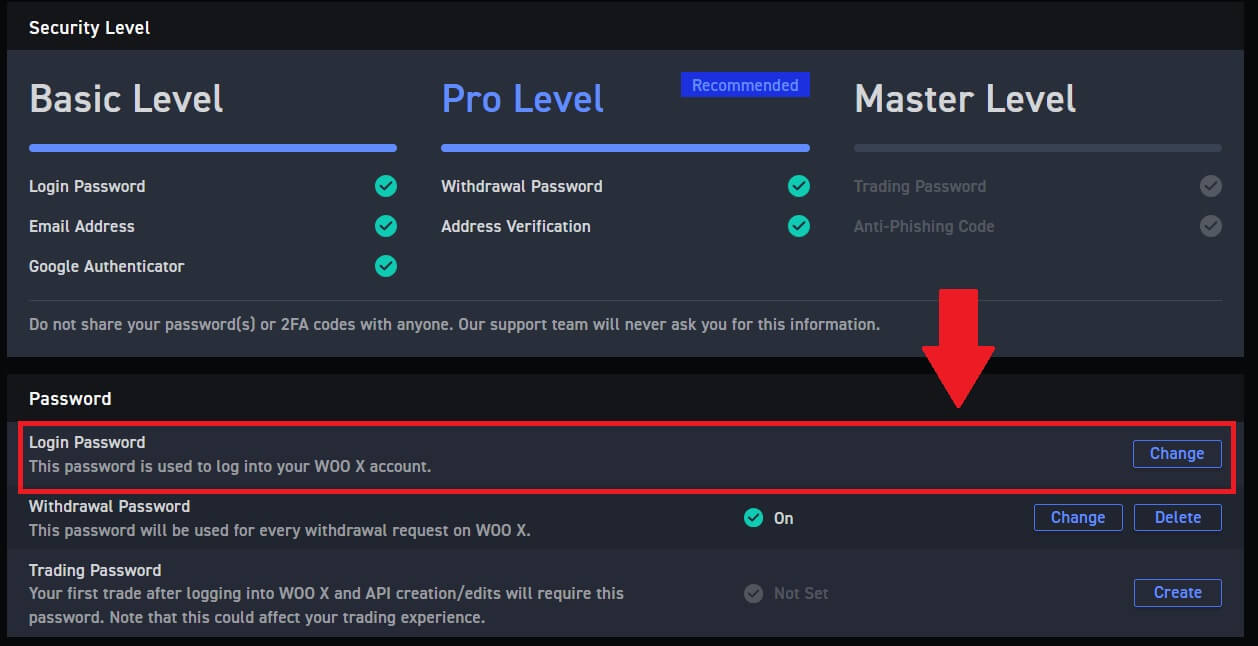
3. Jy sal gevra word om die ou wagwoord , die nuwe wagwoord , en bevestiging van die nuwe wagwoord , e-poskode en 2FA in te voer (as jy dit voorheen opgestel het) vir verifikasie.
Klik dan op [Verander wagwoord]. Daarna het jy jou rekeningwagwoord suksesvol verander.